|
静止画/動画を撮影する |
ここでは、本製品を縦表示にした状態の画面で説明しています。
![]() ホーム画面で[カメラ]
ホーム画面で[カメラ]
操作アイコンはお買い上げ時の状態です。
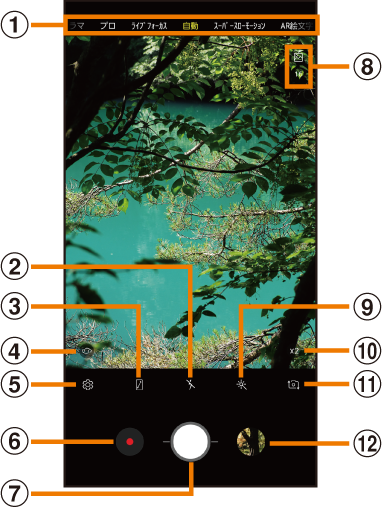
![]() カメラモードの切替(こちら)
カメラモードの切替(こちら)
![]() フラッシュ設定
フラッシュ設定
![]() 全画面表示ON /OFF
全画面表示ON /OFF
![]() Bixby Vision(こちら)
Bixby Vision(こちら)
![]() 設定(こちら)
設定(こちら)
![]() 録画開始ボタン(動画撮影用)
録画開始ボタン(動画撮影用)
![]() シャッターボタン(静止画撮影用)
シャッターボタン(静止画撮影用)
リアカメラで撮影する場合、撮影画面で左右にドラッグするとズーム調節できます。
![]() ステータス
ステータス
設定の状況をお知らせする各種アイコンが表示されます。
![]() カメラエフェクト
カメラエフェクト
![]() 光学ズーム調節
光学ズーム調節
光学ズームを調節します。
![]() フロントカメラ/リアカメラの切り替え
フロントカメラ/リアカメラの切り替え
撮影画面で上または下にフリックしても切り替えられます。
![]() プレビュー縮小表示
プレビュー縮小表示
直前に撮影した静止画/動画のプレビューが縮小表示され、タップするとプレビュー画面(こちら)を表示できます。
|
memo |
|
カメラを起動して約2分間何も操作をしないと、カメラは自動的に終了します。 |
撮影画面やカメラの設定メニューから、撮影の各種設定ができます。
![]() 静止画/動画撮影画面を表示
静止画/動画撮影画面を表示
![]() 各項目を設定
各項目を設定
|
画像サイズ(リアカメラ) |
リアカメラの静止画撮影サイズを選択します。 「RAWおよびJPEGファイルを保存」をオンにすると、写真はRAWファイルとJPEGファイルの両方で保存されます。 |
|
動画サイズ(リアカメラ) |
リアカメラの動画撮影サイズを選択します。 |
|
シーンの最適化 |
|
|
タイマー(リアカメラ) |
リアカメラのセルフタイマーを設定します。 |
|
HDR(リッチトーン)(リアカメラ) |
リアカメラのHDR(リッチトーン)の自動/ON/OFFを設定します。 |
|
トラッキングAF |
プレビュー画面で選択した被写体にフォーカスを合わせて追跡します。 |
|
スーパースローモーション |
|
|
画像サイズ(フロントカメラ) |
フロントカメラの静止画撮影サイズを選択します。 |
|
動画サイズ(フロントカメラ) |
フロントカメラの動画撮影サイズを選択します。 |
|
タイマー(フロントカメラ) |
フロントカメラのセルフタイマーを設定します。 |
|
HDR(リッチトーン)(フロントカメラ) |
フロントカメラのHDR(リッチトーン)の自動/ON/OFFを設定します。 |
|
プレビュー通りに写真を保存 |
撮影した画像を左右反転せずプレビューに表示されたとおりに保存します。 |
|
手のひらを向ける |
手のひらをカメラに向けると、自動的に撮影されるかどうかを設定します。 |
|
顔の輪郭を補正 |
顔の輪郭を補正します。 |
|
撮影画面で表示するカメラモードを設定します。 |
|
|
撮影アシスタント |
|
|
モーションフォト |
各写真を撮影する前の短いシーンのビデオクリップを撮影します。 |
|
動画手振れ補正 |
動画撮影時の手振れ補正機能のオン/オフを設定します。 |
|
グリッドライン |
ガイドラインを表示するかどうかを設定します。 |
|
位置情報タグ |
撮影した静止画/動画に位置情報を付加するかどうかを設定します。 |
|
写真を確認 |
撮影後にプレビューを表示するかどうかを設定します。 |
|
クイック起動 |
|
|
保存先 |
撮影した静止画/動画の保存先を設定します。 |
|
音声コントロール |
音声コントロール機能のオン/オフを設定します。 |
|
フローティングカメラボタン |
画面に任意の場所に移動できるカメラボタンを追加するかどうかを設定します。 |
|
カメラボタンの長押し |
シャッターボタン(静止画撮影用)をロングタッチするときの操作を設定します。 |
|
音量キーを押したときの操作を「写真を撮影」「動画を撮影」「ズーム」「音量を調節」から選択します。 |
|
|
設定をリセット |
設定をリセットします。 |
|
お問い合わせ |
Galaxy Membersに移動します。 Galaxy Membersアプリをアンインストールすると、「お問い合わせ」は表示されなくなります。 |
|
カメラについて |
本アプリについての情報を確認します。 |
![]() 設定が終了したら[
設定が終了したら[  ]
]
|
memo |
|
メニュー項目によっては、同時に設定できない場合があります。 以下の場合はトラッキングAF機能が動作しない場合があります。 被写体が大きすぎる、小さすぎる場合 被写体が極端に動きすぎる場合 逆光、暗い場所で撮影している場合 被写体の色やパターンと背景が同じ場合 被写体に日よけのように水平なパターンが含まれる場合 極端にカメラが揺れている場合 動画の解像度が高い場合 2倍の光学ズームを使ってズームイン、ズームアウトしている場合 |
プレビュー画面を表示して、撮影した静止画/動画を確認できます。また、メールで送信したり、静止画を壁紙に設定したりできます。
![]() 静止画/動画撮影画面→プレビュー縮小表示をタップ
静止画/動画撮影画面→プレビュー縮小表示をタップ
プレビュー画面が表示され、画面下部にはメニュー項目が表示されます。
左右にスライドすると他の静止画/動画を確認できます。動画で「 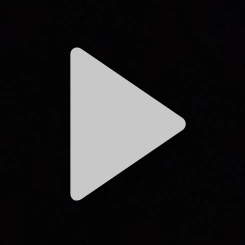 」をタップすると、動画が再生されます。
」をタップすると、動画が再生されます。
![]() 画面下部のメニュー項目を選択
画面下部のメニュー項目を選択
|
memo |
|
メニュー項目が表示されていない場合は、画面をタップすると表示されます。 メニュー項目はデータの種類により異なります。 アプリ一覧画面で[ギャラリー]→[アルバム]→[カメラ]と操作すると、撮影した静止画/動画の一覧が表示されます。 静止画で「 |
![]() ホーム画面で[カメラ]
ホーム画面で[カメラ]
静止画/動画撮影画面が表示されます。
![]() 画面上部のカメラモードを選択
画面上部のカメラモードを選択
![]()
|
食事 |
好きな食べ物の色を鮮明に際立たせます。 |
|
パノラマ |
垂直方向または水平方向のパノラマを作成することで、より多くの被写体を1枚の写真に収めることができます。 |
|
プロ |
露出、シャッタースピード、ISO感度、色調を手動で設定し、写真を撮影します。 |
|
ライブフォーカス |
|
|
自動 |
端末が自動で調整します。撮影した写真の色や露出が自動的に設定されます。 |
|
スーパースローモーション |
|
|
自分撮りフォーカス |
|
|
自分撮り |
エフェクトやフィルター、さらに肌の補正を使用して、自分撮りに彩りを加えることができます。 |
|
AR絵文字 |
|
|
ワイド自分撮り |
写真を撮影する際、左右に動かすことで、より多くの人を1枚の自分撮りに収めることができます。 |
|
ハイパーラプス |
動画の時間を実際の時間より速めるタイムラプス動画を撮影します。 |
|
スローモーション |
高フレームレートで録画することで、実際よりもゆっくりと動くスローモーション動画を撮影できます。 |
使用するカメラ(リアカメラ/フロントカメラ)や「カメラモードを編集」(こちら)の設定によって、表示される項目が異なります。
|
memo |
|
静止画/動画撮影画面を表示→[ |
![]() ホーム画面で[カメラ]
ホーム画面で[カメラ]
静止画/動画撮影画面が表示されます。
![]() 被写体にカメラを向ける
被写体にカメラを向ける
画面をピンチすると、ズーム調節ができます。ただし、カメラモードの設定によっては、ズーム調整ができない場合があります。
画面をタップすると、フォーカスが移動してピントを合わせます。
![]() [
[ 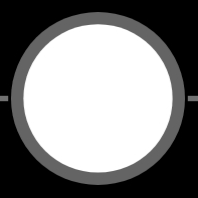 ]
]
シャッター音が鳴って撮影され、撮影した静止画が自動的に保存されます。
|
memo |
|
撮影した静止画はJPEG形式で保存されます。 カメラの設定メニューの「音量キーでの操作」で「写真を撮影」を選択した場合、音量キーを押しても静止画を撮影できます(こちら)。 |
![]() ホーム画面で[カメラ]
ホーム画面で[カメラ]
静止画/動画撮影画面が表示されます。
![]() 被写体にカメラを向ける→[
被写体にカメラを向ける→[ 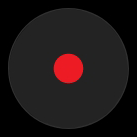 ]
]
開始音が鳴り、動画撮影が開始されます。
画面をピンチすると、ズーム調節ができます。
「 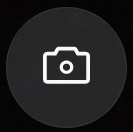 」をタップすると、動画撮影中に静止画も撮影できます。
」をタップすると、動画撮影中に静止画も撮影できます。
![]() 撮影を終了するときは[
撮影を終了するときは[ 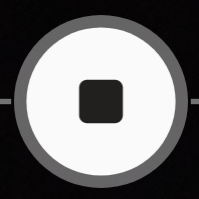 ]
]
終了音が鳴り、撮影した動画が自動的に保存されます。
|
memo |
|
動画を撮影する前に、メモリに十分な空きがあることを確認してください。 動画撮影中にズーム機能を長時間使うと、本製品の過熱を防ぐために、動画の画質が低下する場合があります。 光学ズームは暗い環境では動作しないことがあります。 カメラの設定メニューの「音量キーでの操作」で「動画を撮影」を選択した場合、音量キーを押しても動画を撮影できます。なお、「音量キーでの操作」で「写真を撮影」を選択した場合、音量キーを押すと、動画撮影中に静止画も撮影できます(こちら)。 |
録画を一時停止する場合
動画を録画中、「 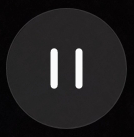 」をタップすると、録画を一時停止できます。「
」をタップすると、録画を一時停止できます。「  」をタップすると再開できます。
」をタップすると再開できます。
この情報は役に立ちましたか?
評価にご協力ください。
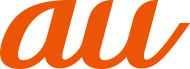
 ](カメラ設定)
](カメラ設定) (電源キー)をすばやく2回押してカメラを起動できるようにするかどうかを設定します。
(電源キー)をすばやく2回押してカメラを起動できるようにするかどうかを設定します。 」をタップするとメニューが表示され、静止画の印刷、壁紙に設定などができます。
」をタップするとメニューが表示され、静止画の印刷、壁紙に設定などができます。